Как удалить лишние программы из автозагрузки
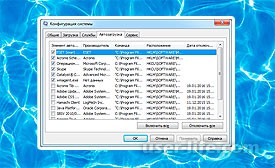 Автозагрузка - очень важная опция Windows, так как она запускает множество необходимых системных служб, без наличия которых возможны сбои операционной системы. Порою бывает, что в автозагрузке оказываются приложения, которых там не должно быть.
Автозагрузка - очень важная опция Windows, так как она запускает множество необходимых системных служб, без наличия которых возможны сбои операционной системы. Порою бывает, что в автозагрузке оказываются приложения, которых там не должно быть. Ряд таких программ способен значительно нагрузить систему из-за чего быстродействие компьютера заметно снижается.
Как отключить автозапуск программ в Windows 7, 8, 10
Если Вы замечаете в последнее время, что Ваш компьютер долго грузится при включении и работает не так быстро, как раньше, то стоит просмотреть программы в автозагрузке, наверняка их там множество.
Как попадают ненужные программы в автозагрузку системы
Когда мы устанавливаем ту или иную программу, то есть вероятность, что она попадет в автозагрузку из-за заранее подготовленного действия, запрограммированного при инсталляции приложения.
К примеру, мы установили программу Skype. Теперь после перезагрузки компьютера на рабочем столе откроется автоматически окно скайпа, и так будет все время. Почему это происходит?
А потому, как это приложение попало в автозагрузку при установке. Поэтому в попадании ненужных программ в автозагрузку мы сами виноваты.
Обычно при инсталляции любого приложения можно установить опцию запуска программы при старте системы. Просто нужно внимательно читать каждый этап при установке, а не просто тупо жать кнопку «Далее».
Как убрать программу из автозагрузки
Для этого нам не потребуются сторонние программы, ведь мы будем использовать стандартные средства операционной системы. Первым делом, нам нужно открыть окно конфигурации системы.
Windows 7
Жмем комбинацию кнопок Win+R и вбиваем в окно «Выполнить» команду msconfig, после чего откроется такое окошко.
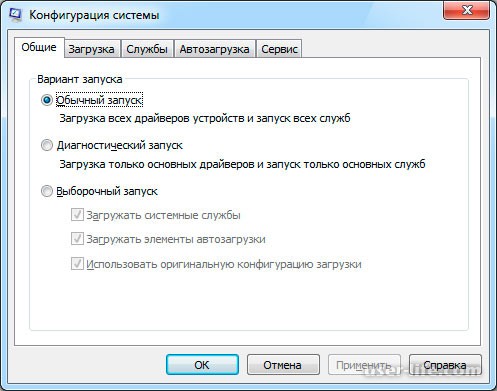
Перейдем на вкладку «Автозагрузка», где можно увидеть ряд программ.

Как видно лично у меня тут отмечено не мало программ, которые в автозагрузке вовсе ни к чему. К примеру, WebcamMaxAutoRun, Adobe CS5 Services, Acronis True Image, Adobe Updater, Java Auto Updater.
У Вас могут быть другие программы, это не важно. Теперь просто снимаем галки напротив каждой ненужной программы. После этого жмем кнопку «ОК». Выскочит небольшое окошко, где нас попросят перезагрузить компьютер,

Нажимаем «Перезагрузка».
Windows 8 и 10
Если у Вас операционная система Windows 8 или Windows 10, то попасть в автозагрузку вышеописанным способом не получится.
В новых системах, чтобы это сделать нужно открыть обычный Диспетчер задач. Для этого можно использовать комбинацию клавиш Ctrl-Shift-Esc либо же нажать по меню Пуск ПКМ и выбрать Диспетчер задач.
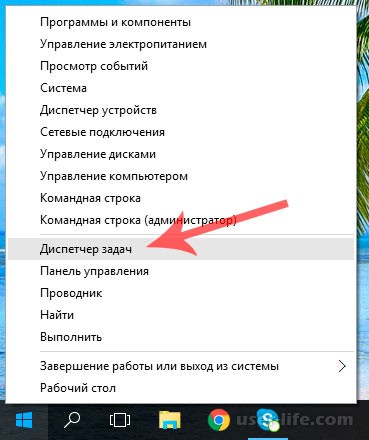
Откроется диспетчер задач, нажимаем ниже ссылку «Подробнее».
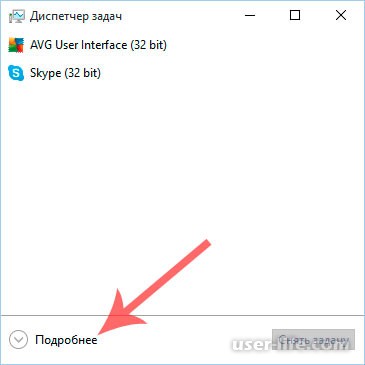
Далее идем на вкладку «Автозагрузка» и видим все программы, которые стоят в автозагрузке,
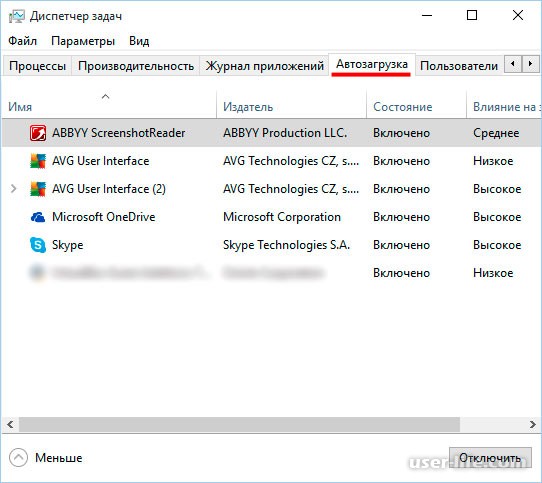
Теперь, чтобы отключить ненужную программу, нужно нажать ПКМ по приложению и выбрать пункт «Отключить».
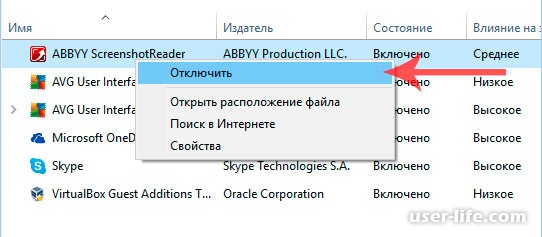
Внимание! Советую исключать те программы из автозагрузки, которые Вы знаете, иначе последствия могут быть печальными.
Если Вам программа не знакома это не значит, что она не нужна, возможна она является системной программой для работы того или иного устройства.
Если Вам программа не знакома это не значит, что она не нужна, возможна она является системной программой для работы того или иного устройства.
Чтобы убрать программы из автозагрузки, можно также воспользоваться сторонними программами. Например, программа CCleaner помимо очистки системы от ненужных файлов может легко справиться и с тонкой настройкой автозагрузки Windows.
Подробнее я описывал в этой статье. Ну что ж, друзья, надеюсь статья оказалась полезной для Вас! До новых встреч!
Рейтинг:
(голосов:3)
Предыдущая статья: Как смотреть телевизор через компьютер онлайн
Следующая статья: Как удалить баннер вымогатель с рабочего стола? Способ 2-й
Следующая статья: Как удалить баннер вымогатель с рабочего стола? Способ 2-й
Не пропустите похожие инструкции:
Комментариев пока еще нет. Вы можете стать первым!
Популярное
Авторизация


























Добавить комментарий!